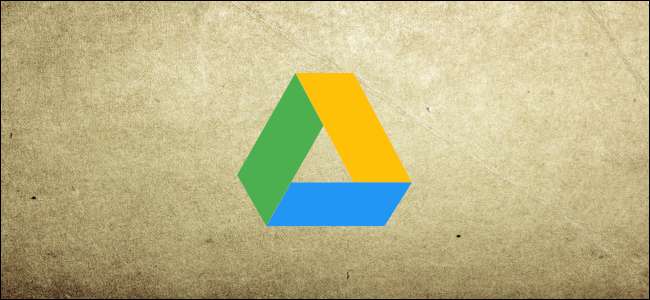
Att dela en fil från Google Drive är ett utmärkt sätt att låta kunder och entreprenörer komma åt dokument utan att de behöver ladda ner dem. Om du bara vill att personer ska ha tillfällig åtkomst till filer kan du ställa in ett automatiskt utgångsdatum när du delar dem. Här är hur.
Notera: För att kunna använda den här funktionen, som ägare av dokumentet, måste du ha ett betalt G Suite-konto. Människor som du delar dokument med gör inte behöver ett betalt konto för att se dokumenten.
Så här ställer du in ett utgångsdatum på Google Drive-filer
Avfyra Google Drive som är länkat till ditt G Suite-konto, högerklicka på filen du vill dela och klicka sedan på "Dela" på snabbmenyn.
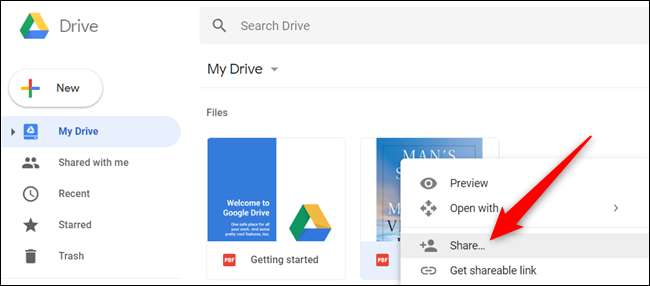
Lägg till e-postadresserna till alla personer som du vill dela filen med och klicka sedan på knappen "Skicka". Om du skickar inbjudan till ett Gmail-konto läggs dessa personer automatiskt till i listan över personer som har åtkomst till filen. Om du skickar till en annan adress får varje person ett e-postmeddelande med en länk som riktar sig till filen.

Högerklicka nu på filen och klicka på kommandot "Dela" igen.
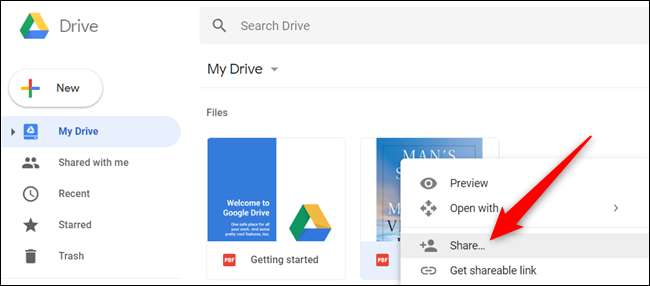
Den här gången med aktieoptionerna öppna klickar du på länken "Avancerat".
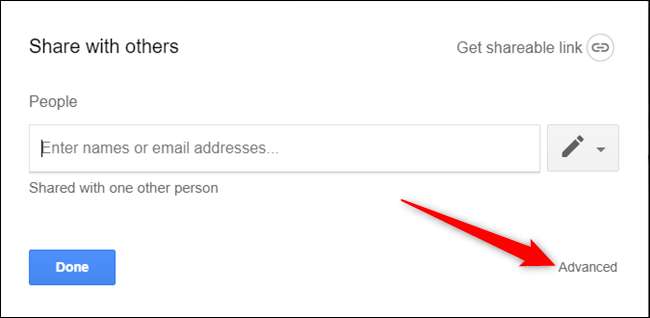
Bredvid varje persons kontaktinformation ser du en timerikon. Klicka på den för att ställa in ett utgångsdatum.

Härifrån klickar du på rullgardinsmenyn "Åtkomst går ut" för att välja 7 dagar, 30 dagar eller för att ställa in ett anpassat utgångsdatum.
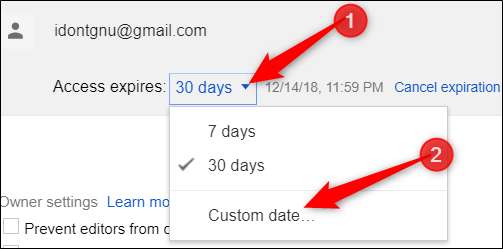
Genom att välja alternativet "Anpassat datum" öppnas en kalender där du kan välja ett mer exakt datum.
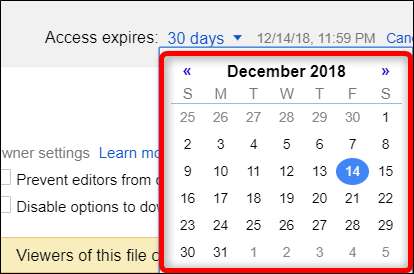
Om du vill ange ett utgångsdatum för någon annan klickar du på timern bredvid deras namn. Du måste ange ett utgångsdatum för varje person.
Slutligen klickar du på "Spara ändringar" för att slutföra redigeringarna du har gjort för alla användare.
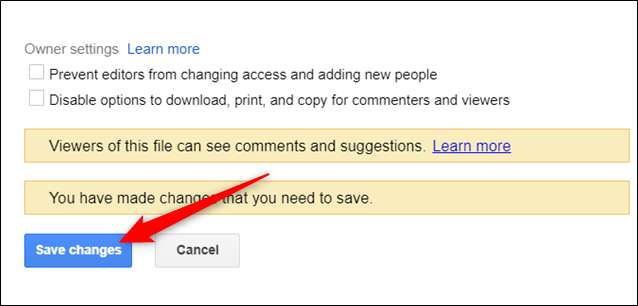
Det finns en varning här som du bör vara medveten om. Som standard kan personer som du delar med ladda ner, skriva ut eller kopiera filen och om de gör det har de tillgång till kopiorna efter det utgångsdatum du anger. Du kan ställa in deras behörighet att endast visa och sedan aktivera "Inaktivera alternativ för att ladda ner, skriva ut och kopiera för kommentatorer och tittare" för att förhindra detta, men dessa personer kan inte redigera dokumentet.
Ändå, om du har personer som bara behöver tillfällig åtkomst för att visa eller kommentera ett dokument, fungerar den här funktionen bra.






